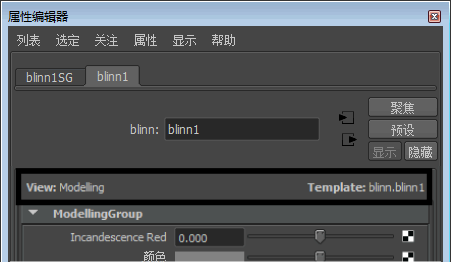应用“属性编辑器”(Attribute Editor)模板的步骤
您可以使用 MAYA_CUSTOM_TEMPLATE_PATH 环境变量指定自定义模板的路径和位置。设置此变量并在“属性编辑器”(Attribute Editor)中选择“显示 > 设置当前视图”(Show > Set Current View)或“显示 > 设置全局视图”(Show > Set Global View)以后,Maya 将查询指定的位置。如果此变量未解析或未设置,Maya 将搜索默认目录。
如果您选择指定模板的路径和位置,则将按顺序搜索目录。在此搜索过程中,特定于节点的模板优先于节点类型模板。如果在第一个目录中无法找到特定于节点的模板,Maya 会查找节点类型模板,以便于使用。如果没有自定义模板位于目录中,Maya 会在下一个目录中重复执行步骤,直到找到一个模板或者已搜索所有目录。
如果两种类型的模板在目录中都存在(如 AEblinnTemplate.xml 和 AEblinn.blinn1Template.xml),Maya 会将 AEblinn.blinn1Template.xml 用于名为 blinn1 的 blinn 节点,将 AEblinnTemplate.xml 用于其他 blinn 节点。
当选择某视图时,该视图的名称及其模板的名称将在“属性编辑器”(Attribute Editor)的标签行中显示。